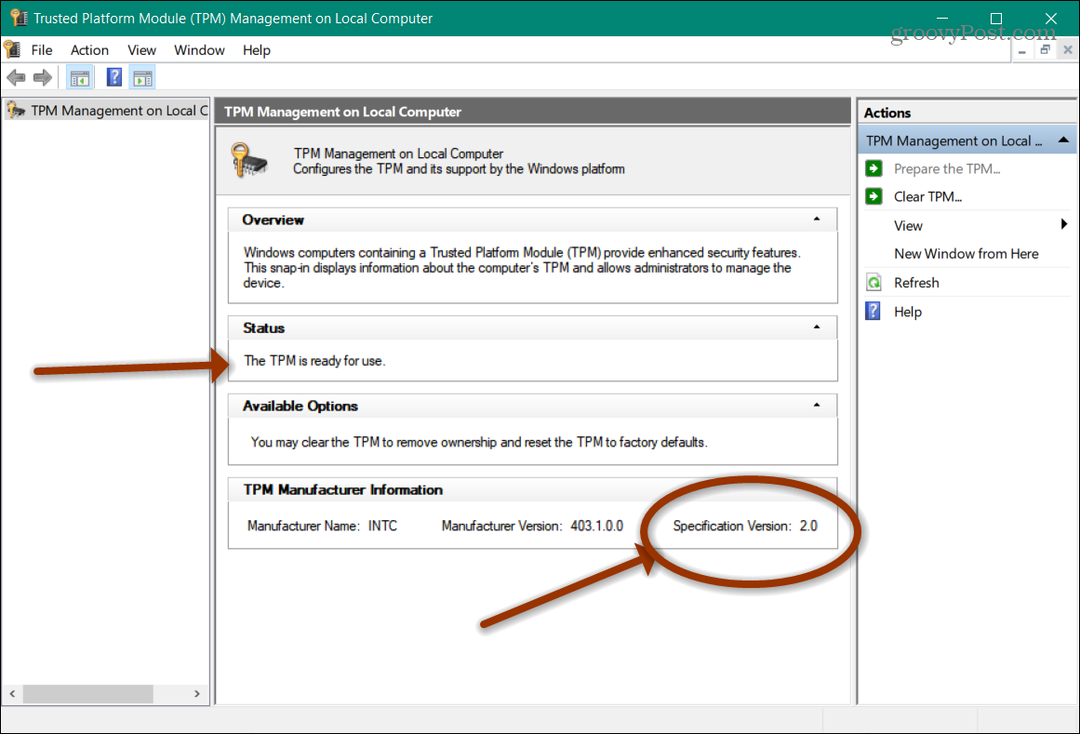Apps toestaan om meldingen te verzenden in de batterijbesparende modus in Windows 10
Windows 10 / / March 17, 2020
Laatst geupdate op

Wil je het beste van twee werelden hebben? Leer hoe u apps toestaat om meldingen te verzenden terwijl ze op batterijstroom werken in Windows 10.
Batterijbesparing in Windows 10 kan u helpen de maximale hoeveelheid tijd uit uw batterij te halen voordat u naar uw power brick grijpt. Het doet dit door niet-essentiële functies terug te halen en aan te passen hoe apps zich op de achtergrond gedragen. Het nadeel hiervan is dat de batterijbesparingsmodus standaard meldingen kan uitschakelen die cruciaal zijn voor uw dagelijkse leven. Gelukkig kun je je Windows 10-instellingen verfijnen om nog steeds meldingen van bepaalde apps te ontvangen terwijl je Battery Saver gebruikt.
Kies welke apps meldingen verzenden op batterijstroom in Windows 10
Als u meldingen wilt blijven ontvangen terwijl u de batterijbesparingsfunctie van Windows 10 gebruikt, kunt u dat doen. Batterijbesparing schakelt standaard automatisch achtergrondtaken uit die de levensduur van de batterij kunnen verminderen, zoals het ophalen van nieuwe e-mail, thema's voor diavoorstellingen en meldingen. Maar het hoeft niet alles of niets te zijn.
Open Start> Instellingen> Systeem> Batterij en klik Batterijgebruik per app.
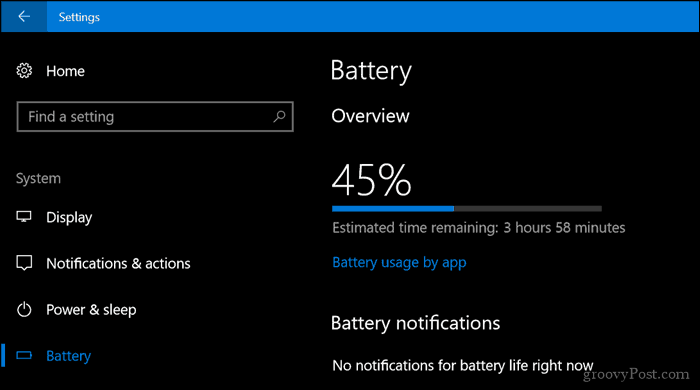
Klik op de Tonen keuzelijst en kies Alle apps.
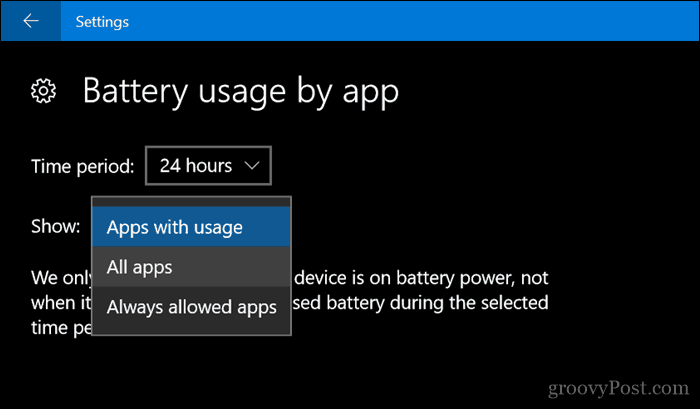
De opties die u ziet, verschillen van app tot app. De meest gebruikelijke manier om ervoor te zorgen dat een app u zonder beperkingen meldingen kan sturen, is door deze te selecteren en het vinkje uit te schakelen: Laat Windows beslissen wanneer deze app op de achtergrond kan worden uitgevoerd.
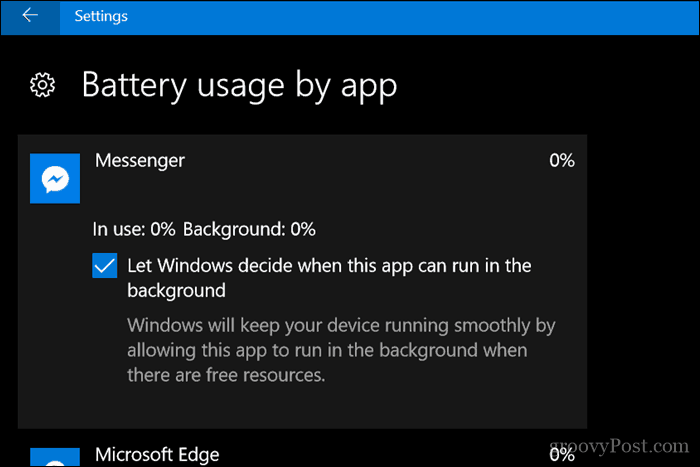
Voor sommige apps moet u dit mogelijk controleren Laat de app achtergrondtaken uitvoeren.
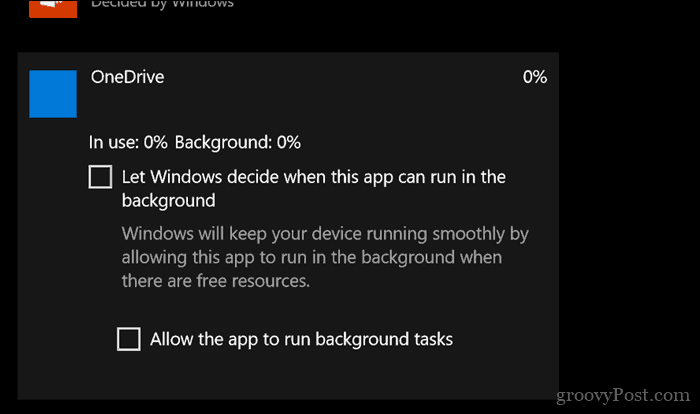
Zoals u kunt zien, moet u deze wijzigingen per app aanbrengen. En zo zou het moeten zijn. Je wilt niet per se dat alle apps je meldingen sturen wanneer ze daar zin in hebben. Maar voor uw meest cruciale apps zoals Mail en Messenger kan dit een redelijke afweging zijn.
Als u meer wilt weten over beheren levensduur van de batterij in Windows 10, bekijk ons vorige artikel voor tips die kunnen helpen. Bekijk ook ons andere artikel voor het genereren van rapporten over de gezondheid van uw batterij.